HP PC de bureau - Aucun son des haut-parleurs (Windows 8), HP® Soutien à la clientèle
Le présent document s'applique aux ordinateurs de bureau HP et Compaq avec Windows 8.
Les étapes de ce document décrivent comment identifier et résoudre le problème quand il n'y a pas de son provenant des haut-parleurs.
S'il n'y a pas de son provenant du périphérique audio connecté à votre ordinateur, la question pourrait être causée par une application de contrôle ce dispositif et d'empêcher d'autres applications de l'utiliser. Avant d'essayer les autres procédures de dépannage contenues dans ce document, redémarrez votre ordinateur, puis testez l'audio pour voir si le problème est résolu.
Après avoir vérifié que le son est pas coupé, faites glisser le dispositif de réglage du volume jusqu'à ce qu'il soit à 75%.
Pour tester, cliquez sur la barre de curseur de volume. Si vous entendez un son ding de tous les haut-parleurs, vous dépannez terminé.
Figure. le volume d'essai
Si vous n'entendez toujours aucun son, réglez les enceintes par défaut et de les tester.
Utilisez les étapes suivantes pour définir et tester les haut-parleurs par défaut.
Déplacez le pointeur de la souris vers le coin inférieur gauche de l'écran, faites un clic droit puis sélectionnez Panneau de configuration dans le menu.
Figure. Panneau de contrôle
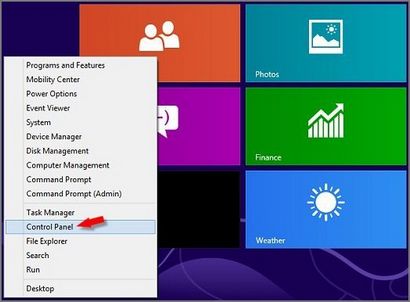
Matériel et audio. puis cliquez sur Son.
Figure. Réglages du son
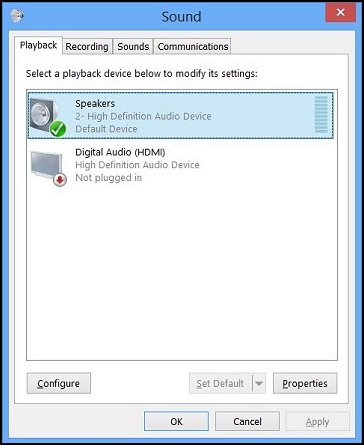
Si le casque est branché et que vous ne les utilisent pas comme vos haut-parleurs principaux, débranchez le casque maintenant. Connexion casque à l'ordinateur assourdit d'autres haut-parleurs.
Trouvez votre type de connexion. Si vous avez plus d'un type de connexion, tels que HDMI et haut-parleurs, puis choisissez le type de connexion que vous souhaitez utiliser.
Si vous utilisez des enceintes d'ordinateur typique ou un casque (dispositifs sonores analogiques), assurez-vous que haut-parleurs est sélectionné. Ceci est le réglage sonore la plus courante pour un environnement d'ordinateur de bureau et comprend de nombreux types de casques, haut-parleurs de bureau, 5.1 et 7.1 systèmes sonores. De nombreux moniteurs avec haut-parleurs intégrés prennent également en charge une connexion haut-parleur à l'aide d'un câble audio séparé de l'ordinateur connecté au moniteur (pas une connexion HDMI).
Si vous voulez envoyer tous les sons de l'ordinateur aux haut-parleurs numériques ou un appareil numérique stéréo, assurez-vous que l'appareil de lecture marqué avec sortie numérique est sélectionnée.
Si votre ordinateur est équipé d'une connexion HDMI et que vous essayez d'utiliser les haut-parleurs dans un téléviseur ou un moniteur, assurez-vous que l'appareil de lecture étiquetée avec HDMI est sélectionné.
Dans la fenêtre de son, sélectionnez votre périphérique de lecture et cliquez sur le bouton par défaut.
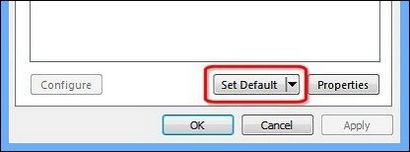
Avec la valeur par défaut périphérique de lecture sélectionné, cliquez sur le bouton Configurer.
Cliquez sur la configuration des enceintes dans les canaux audio.
Figure. Président fenêtre de configuration avec 5.1 Surround (cinq haut-parleurs et un caisson de basse) sélectionné
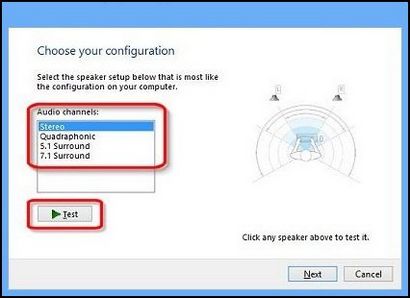
Cliquez sur le bouton Test pour envoyer le son à chaque haut-parleur, ou cliquez sur une enceinte pour envoyer le son à lui.
Si le son est entendu correctement de chaque haut-parleur, vous avez terminé.
Si son manque de tout ou l'un des haut-parleurs, ou si le type de configuration a été modifiée, passez à la configuration des enceintes en cliquant sur Suivant. Suivez les instructions à l'écran pour terminer la configuration des haut-parleurs.
Jouer un son. En cas de problèmes sonores continuent, vérifiez les connexions des haut-parleurs.
Suivez ces étapes pour vous assurer que vous avez les câbles des haut-parleurs connectés aux connecteurs audio corrects.
Déplacez le pointeur de la souris vers le coin inférieur gauche de l'écran, faites un clic droit puis sélectionnez Panneau de configuration dans le menu.
Matériel et audio. puis cliquez sur Son.
Figure. Réglages du son
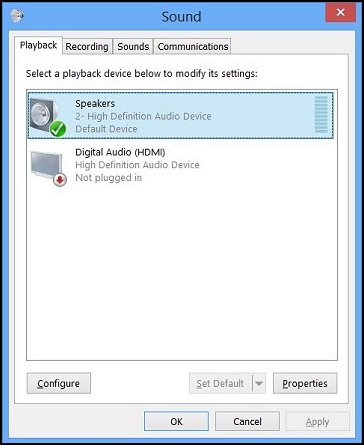
La fenêtre Propriétés Speaker contient une liste de connecteurs à code couleur correspondant à chaque paire de haut-parleurs. Utilisez ces informations pour déterminer quel connecteur va de pair avec les paires de haut-parleurs que vous utilisez.
Figure. fenêtre Propriétés haut-parleur pour 7: 1 configuration Surround
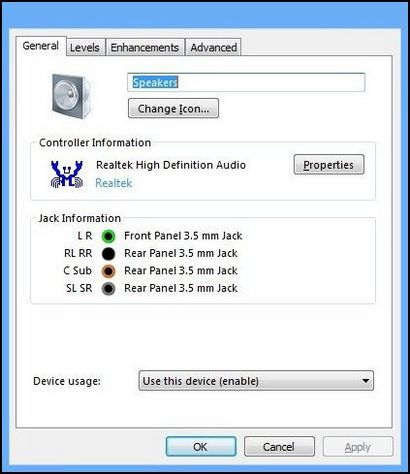
L'exemple montré dans l'image est pour une configuration 7.1 Surround, où:
L R (vert, Line Out) est pour la paire de haut-parleurs avant gauche et à droite (le connecteur vert, généralement étiqueté de ligne).
RL RR (orange) est pour la paire de haut-parleurs arrière gauche et arrière droit.
C Sub (noir) est pour le haut-parleur central ou un subwoofer.
SL SR (gris), haut-parleurs est pour le côté gauche et le côté droit
Assurez-vous que chaque câble d'enceinte est relié à son connecteur correspondant à l'arrière de l'ordinateur. Les couleurs affichées dans la fenêtre Propriétés haut-parleurs correspondent à la couleur du connecteur sur l'ordinateur.
Si vous avez 5.1 ou plus haut-parleurs, connectez les câbles des haut-parleurs au matériel haut-parleur (généralement sur le caisson de basses). Ensuite correspondre le câble du haut-parleur aux connecteurs sur l'ordinateur en utilisant les couleurs indiquées dans la fenêtre Propriétés haut-parleurs.
Si une connexion câble haut-parleur changé, vérifiez son à l'aide à nouveau les étapes Set haut-parleurs par défaut et test.
Jouer un son. Si vous n'entendez toujours aucun son, vérifiez son du casque.
S'il n'y a toujours pas de son, vérifiez la sortie de son casque à l'aide.
Trouvez et débranchez tous les câbles audio à l'arrière de l'ordinateur.
Branchez le casque directement dans le haut-parleur connecteur à l'arrière de l'ordinateur. Le connecteur de haut-parleur pourrait avoir un symbole d'un haut-parleur ou un cercle avec une flèche indiquant, ou il peut être étiqueté comme OUT.
Testez le son dans Windows. Double-cliquez sur l'icône de volume dans la barre des tâches, puis cliquez sur le curseur de contrôle du volume dans le mélangeur de volume.
Figure. le volume d'essai
Chaque fois que vous cliquez sur la barre de défilement du volume principal, vous devriez entendre un bip sonore à travers les écouteurs.
Si vous entendez le son dans le casque, le matériel sonore sur l'ordinateur fonctionne, et la question est probablement liée aux haut-parleurs ou des câbles de haut-parleurs. Débranchez le casque et reconnecter les haut-parleurs.
Lorsque vous avez terminé, un nouveau test pour le son en utilisant les mêmes étapes que ci-dessus avec le curseur de réglage du volume. Si le son ne fonctionne toujours pas correctement après avoir rebranché les haut-parleurs, essayez de remplacer le câble du haut-parleur (si possible), ou un fusible de haut-parleur et tester à nouveau.
Si vous ne pouvez pas entendre le son dans le casque, assurez-vous que vous connectez le casque dans le connecteur approprié, et essayez à nouveau. S'il n'y a toujours pas de son, passez à l'étape suivante lorsque vous êtes sûr que le casque est branché au connecteur audio approprié à l'arrière de l'ordinateur.
Figure. Ordinateur avec 3 connecteurs audio arrière
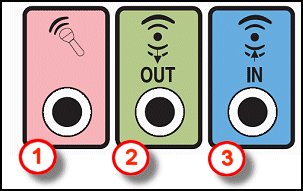
Connecteur de microphone ou Centre / Subwoofer Out
Connecteur du haut-parleur avant (haut-parleurs ou casque sous tension avant)
Ligne ou haut-parleur arrière
Figure. Ordinateur avec 6 connecteurs audio arrière
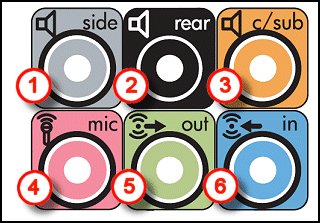
haut-parleurs latéraux
haut-parleur arrière